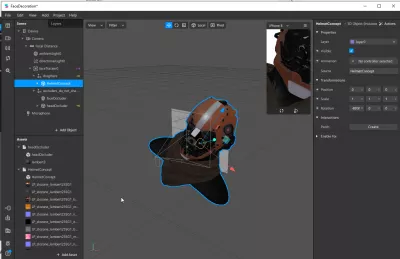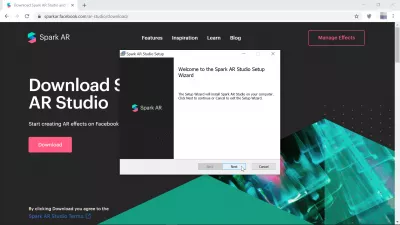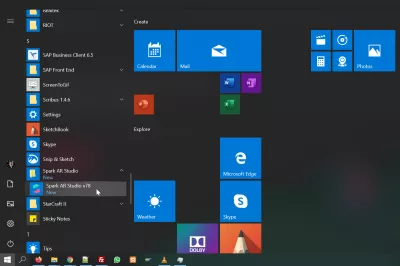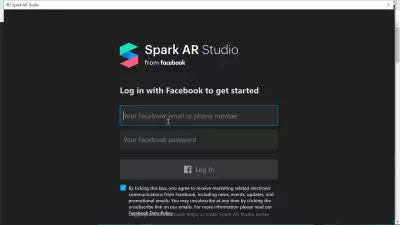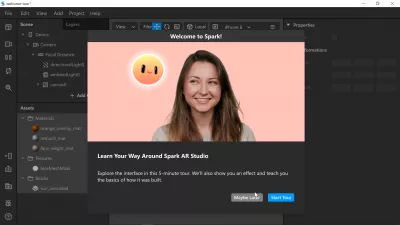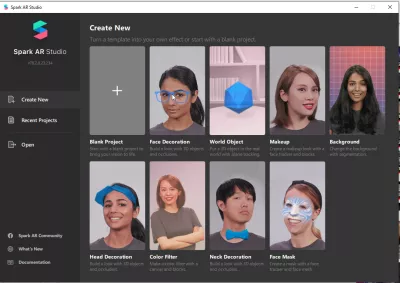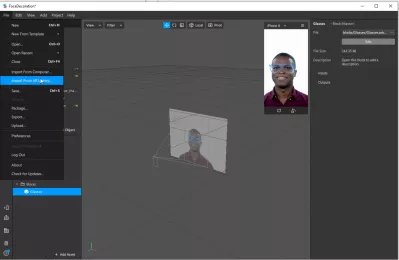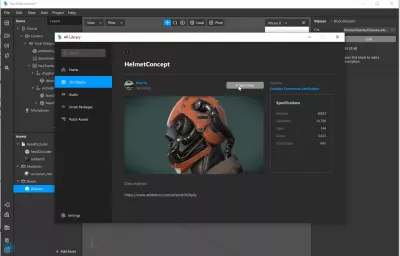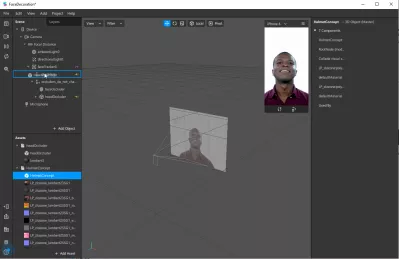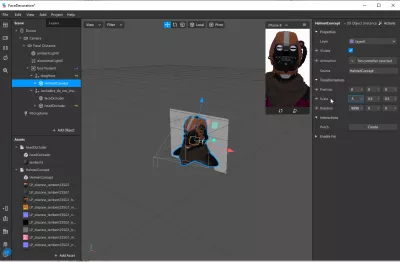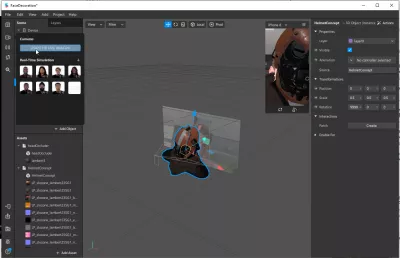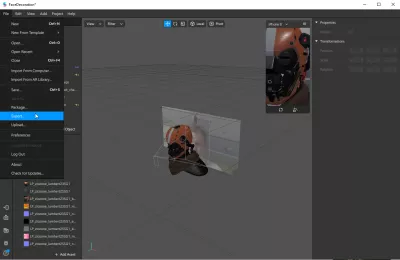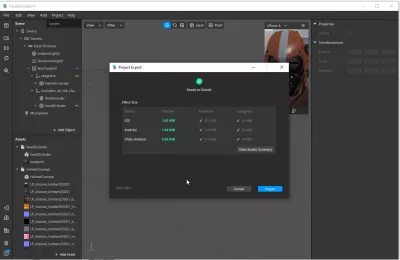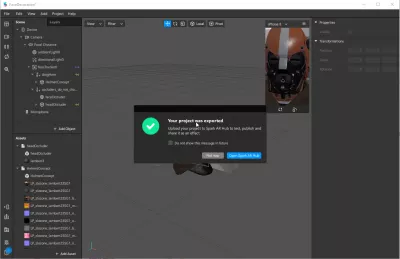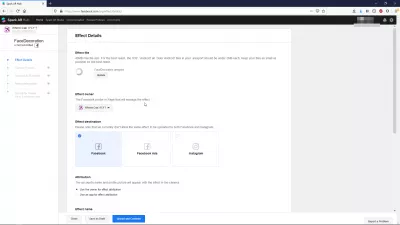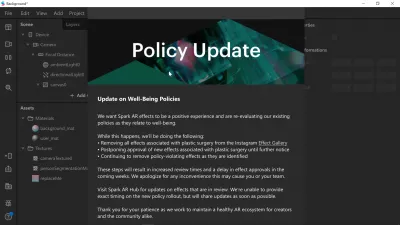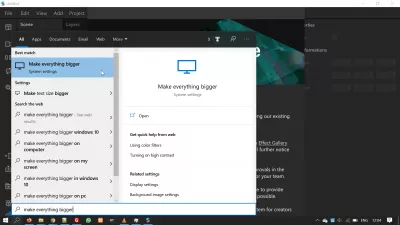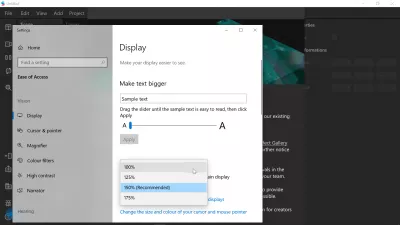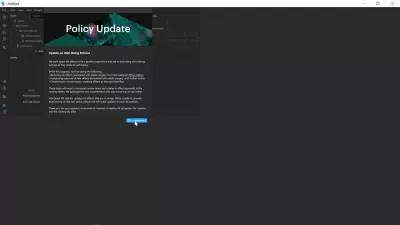Πώς να φτιάξετε ένα φίλτρο προσώπου Instagram;
- Πώς να δημιουργήσετε φίλτρα Instagram πελατών;
- Τι είναι τα αποτελέσματα του Instagram AR;
- Κατεβάστε, εγκαταστήστε και ξεκινήστε το λογισμικό Spark AR Studio
- Πώς να δημιουργήσετε το φίλτρο Instagram AR σε λίγα βήματα
- Εισαγωγή μπλοκ από τη βιβλιοθήκη AR
- Δοκιμάστε το AR στο δικό σας πρόσωπο
- Εξαγωγή φίλτρου AR σε Instagram ή Facebook
- Συχνά προβλήματα κατά τη δημιουργία ενός αποτελέσματος Instagram AR
Πώς να δημιουργήσετε φίλτρα Instagram πελατών;
Η δημιουργία προσαρμοσμένων φίλτρων AR για το Instagram γίνεται στον υπολογιστή χρησιμοποιώντας το λογισμικό Spark AR Studio, το οποίο μπορείτε να κατεβάσετε δωρεάν στη σελίδα λήψης Spark AR.
Μόλις το λογισμικό έχει κατεβάσει και εγκατασταθεί, είναι δυνατόν να δημιουργήσετε εύκολα φίλτρα Instagram AR χρησιμοποιώντας εύκολα τα ενσωματωμένα εφέ Instagram AR που είναι ήδη διαθέσιμα ή δημιουργώντας το δικό σας στο αντίστοιχο λογισμικό δημιουργίας επαυξημένης πραγματικότητας και να τα ανεβάσετε στην επιχείρησή σας στο Facebook σελίδα ή τον επιχειρηματικό λογαριασμό σας Instagramm και αργότερα να μοιραστείτε την ιστορία του Instagram στο Facebook.
Δείτε παρακάτω τον οδηγό βήμα προς βήμα για να δημιουργήσετε προσαρμοσμένα εφέ Instagram AR και να τα μοιραστείτε με τους φίλους σας! Μετά από αυτό, προχωρήστε περαιτέρω και δημιουργήστε ένα Instagram τι φιλτράρετε με τις δικές σας εικόνες και ολοκληρώστε με τη δημοσίευση του αποτελέσματος Instagram.
Spark AR Studio κατεβάσετεΤι είναι τα αποτελέσματα του Instagram AR;
AR: Αυξημένη πραγματικότηταΤα εφέ Instagram Augmented Reality, που ονομάζονται επίσης Instagram AR effects, είναι ειδικά οπτικά εφέ που εφαρμόζονται σε πραγματικό χρόνο στο θέμα μπροστά από την κάμερα και αλλάζουν την οπτική με την προσθήκη στοιχείων ή την τροποποίηση της φυσικής που καταγράφεται με την κάμερα.
Γιατί πρέπει να δημιουργήσετε εφέ Instagram AR; Δημιουργώντας τα δικά σας εφέ και τα έχετε γίνει ιογενή και χρησιμοποιούνται από άλλους χρήστες, αυτοί οι χρήστες θα δουν τη λαβή του φίλτρου όταν τα χρησιμοποιούν. Αυτός είναι ένας τρόπος για να προσελκύσετε νέα άτομα το προφίλ σας και, τελικά, να προσελκύσετε περισσότερους οπαδούς εάν αλληλεπιδράσουν με το προφίλ σας κατά την επίσκεψή του και αρχίστε να αλληλεπιδράτε με το περιεχόμενό σας ή να αρχίσετε να σας ακολουθείτε!
Κατεβάστε, εγκαταστήστε και ξεκινήστε το λογισμικό Spark AR Studio
Ξεκινήστε πηγαίνοντας στον ιστότοπο Spark AR Studio στον υπολογιστή σας - αυτό δεν μπορεί να γίνει στο κινητό τηλέφωνο και προχωρήστε με την πιο πρόσφατη έκδοση εφαρμογών του προγράμματος λήψης Spark AR που πρέπει να εγκαταστήσετε στον υπολογιστή σας ακολουθώντας τις οδηγίες στην οθόνη.
Στη συνέχεια, ξεκινήστε την εφαρμογή εντοπίζοντας τη στη λίστα προγραμμάτων, κάτω από το όνομα Spark AR Studio.
Θα πρέπει να συνδεθείτε με το λογαριασμό σας στο Facebook και τον συνδεδεμένο λογαριασμό Instagram - θα χρησιμοποιηθεί αργότερα για να μοιραστείτε τις συνδέσεις μεταξύ του λογισμικού και των προφίλ σας στο Facebook ή το Instagram.
Μόλις φτάσετε στο λογισμικό Spark AR Studio, θα ξεκινήσετε με μια γρήγορη ξενάγηση, σε περίπτωση που ξεκινήσετε την εφαρμογή σας για πρώτη φορά. Εάν νιώθετε σαν αυτό, μη διστάσετε να το ακολουθήσετε. Ωστόσο, η εφαρμογή είναι αρκετά απλή στη χρήση.
Πώς να δημιουργήσετε το φίλτρο Instagram AR σε λίγα βήματα
Ξεκινώντας με τη δημιουργία ενός νέου έργου, σας προσφέρονται διάφορες προρυθμισμένες επιλογές:
- Blank project, για προχωρημένα έργα όπως η δημιουργία ενός Instagram τι φιλτράρετε,
- Διακόσμηση προσώπου, για να δημιουργήσετε μια ματιά με 3D αντικείμενα και αποφράκτες,
- World Objects, για να θέσει ένα 3D αντικείμενο στον πραγματικό κόσμο με την παρακολούθηση αεροπλάνων,
- Μακιγιάζ, για να δημιουργήσετε μια εμφάνιση μακιγιάζ με tracker προσώπου και μπλοκ,
- Background, για να αλλάξετε το φόντο με τμηματοποίηση,
- Head decoration, για να δημιουργήσετε μια ματιά με τρισδιάστατα αντικείμενα και αποφράκτες,
- Φίλτρο χρώματος, για να φτιάξετε ένα φίλτρο χρώματος με καμβά και μπλοκ,
- Διακόσμηση αυχένα, για να δημιουργήσετε μια ματιά με 3D αντικείμενα και αποφράκτες,
- Μάσκα προσώπου, για να δημιουργήσετε μια μάσκα με tracker προσώπου και μάτι προσώπου.
Επιλέξτε τα πρότυπα που θέλετε να χρησιμοποιήσετε, στο παράδειγμα μας το πρότυπο διακόσμησης προσώπου και συνεχίστε με τη δημιουργία φίλτρου Instagram AR.
Ο τελευταίος οδηγός για το Spark AR Studio για το Instagram - Αργότερο BlogΕισαγωγή μπλοκ από τη βιβλιοθήκη AR
Για να χρησιμοποιήσετε πιο μπλοκ διασκέδασης, ένα μπλοκ που είναι ένα αντικείμενο 3D που μπορεί να χρησιμοποιηθεί μέσα στο φίλτρο επαυξημένης πραγματικότητας, χρησιμοποιήστε το αρχείο μενού> Εισαγωγή από βιβλιοθήκη AR.
Από εκεί, περιηγηθείτε στη βιβλιοθήκη τρισδιάστατων αντικειμένων επαυξημένης πραγματικότητας για να βρείτε το αντικείμενο που θέλετε να προσθέσετε στο φίλτρο πραγματικής πραγματικότητας.
Για παράδειγμα, στη δική μας περίπτωση, θέλουμε να προσθέσουμε ένα φουτουριστικό κράνος στο κεφάλι του κύριου μοντέλου μπροστά από την κάμερα.
Επιλέξτε το μοντέλο που θέλετε να χρησιμοποιήσετε από τη βιβλιοθήκη επαυξημένης πραγματικότητας, μεταφορτώστε το και εισαγάγετε το δωρεάν όταν είναι έτοιμο.
Μόλις το αντικείμενο έχει εισαχθεί στο τρέχον έργο, απλά σύρετε και αποθέστε το αντικείμενο από το μενού ενεργητικού, στην κάτω αριστερή γωνία της σελίδας και μετακινήστε το στο εργαλείο παρακολούθησης προσώπου - συνεπώς, θα συνδεθεί με κινήσεις προσώπου που παρακολουθούνται.
Και αυτό είναι όλο! το 3D αντικείμενο συνδέεται τώρα με τις κινήσεις του προσώπου και δεν υπάρχει τίποτα άλλο να κάνει - εκτός από το ότι, στην περίπτωσή μας, είναι πολύ μεγάλο για το πρόσωπο.
Επομένως, χρησιμοποιώντας τις διάφορες επιλογές, το μειώνουμε στο μισό μέγεθος, ώστε να ταιριάζει καλύτερα στο πλάτος προσώπου.
Δοκιμάστε το AR στο δικό σας πρόσωπο
Για να δοκιμάσετε τα αποτελέσματα της επαυξημένης πραγματικότητας σε πραγματικό χρόνο και με το δικό σας πρόσωπο, απλά επιλέξτε το εικονίδιο κάμερας στην αριστερή πλευρά του παραθύρου Spark AR Studio και κάντε κλικ στη δική σας webcam για να χρησιμοποιήσετε άμεσα το δικό σας πρόσωπο.
Εξαγωγή φίλτρου AR σε Instagram ή Facebook
Αφού γίνει, κάντε κλικ στο αρχείο μενού> εξαγωγή για να εξαγάγετε την επαυξημένη πραγματικότητα είτε στο Instagram είτε στο Facebook.
Δημιουργείται ένα μόνο αρχείο και μπορεί να χρησιμοποιηθεί και για τις δύο λειτουργίες.
Μόλις δημιουργηθεί το πακέτο, θα μπορείτε να δείτε πόσο χώρο χρησιμοποιεί για το Instagram και το Facebook, σε διαφορετικούς τύπους συσκευών.
Βεβαιωθείτε ότι το μέγεθος του πακέτου είναι όσο το δυνατόν χαμηλότερο για να μπορείτε να το μοιραστείτε με επιτυχία online, καθώς κανείς δεν θέλει να κάνει λήψη ενός μεγάλου πακέτου που απαιτεί πολύ χρόνο και χρησιμοποιεί μεγάλο εύρος ζώνης.
Τα ολοκληρωμένα πακέτα άνω των 40MB δεν μπορούν να μεταφορτωθούν στον ιστότοπο που χειρίζεται τα φίλτρα Instagram AR και τα φίλτρα AR του Facebook, γι 'αυτό βεβαιωθείτε ότι χρησιμοποιείτε βελτιστοποιημένες εικόνες και άλλα αντικείμενα.
Μετά την εξαγωγή του έργου σε ένα τοπικό αρχείο στον υπολογιστή σας, θα σας προσφερθεί να το ανοίξετε απευθείας στο Spar AR Hub, τον ιστότοπο στον οποίο μπορείτε να μεταφορτώσετε τα πακέτα σας στις εφαρμογές για κινητά.
Spark AR HubΑφού συνδεθείτε στον Spark AR Hub, κάντε κλικ στο αποτέλεσμα μεταφόρτωσης για να μπορέσετε να μεταφορτώσετε το φίλτρο Instagram AR που δημιουργήθηκε πρόσφατα ή το φίλτρο Facebook AR.
Στο τμήμα αρχείου αποτελεσμάτων, δώστε το τοπικό αρχείο πακέτων και, στη συνέχεια, στο ιδιοκτήτη του εφέ, επιλέξτε το προφίλ ή τη σελίδα στο Facebook που θα διαχειριστεί το εφέ - αυτό είναι όπου αποφασίζετε, για παράδειγμα, να δημοσιεύσετε ένα φίλτρο Instagram AR σε μια επιχειρηματική σελίδα του Instagram και αργότερα να μοιραστείτε την ιστορία του Instagram στο Facebook ή επίσης απευθείας σε μια επιχειρηματική σελίδα στο Facebook.
Δημιουργήστε το δικό σας φίλτρο αυξημένης πραγματικότητας για ιστορίες InstagramΟ προορισμός του αποτελέσματος θα σας επιτρέψει να επιλέξετε μεταξύ αυτών των επιλογών και θα συνδεθεί άμεσα με τον λογαριασμό κατόχου της σελίδας Facebook.
Συμπληρώστε τα αιτήματα της άλλης φόρμας όπως κρίνετε κατάλληλο και το αποτέλεσμά σας θα έχει μεταφορτωθεί στο Facebook ή το Instagram!
Συχνά προβλήματα κατά τη δημιουργία ενός αποτελέσματος Instagram AR
Πώς να λύσετε το Spark AR Studio δεν μπορεί να καταργήσει το παράθυρο ενημέρωσης πολιτικής;
Αν δεν μπορείτε να καταργήσετε το παράθυρο ενημέρωσης πολιτικής στο Spark AR Studio επειδή το κουμπί για το κλείσιμο δεν εμφανίζεται, οφείλεται απλώς στην ανάλυση οθόνης των Windows.
Βρείτε όλες τις μεγαλύτερες ρυθμίσεις συστήματος στη γραμμή αναζήτησης εφαρμογών των Windows.
Εκεί, στις επιλογές οθόνης, μεταβείτε από τη διαμόρφωση που έχετε στο 100 τοις εκατό, το ελάχιστο - αυτό θα επιτρέψει σε όλα τα παράθυρα των εφαρμογών να εμφανίζονται σωστά, αντί να κλιμακώνονται και μερικές φορές έχουν κουμπιά που εμφανίζονται έξω από την οθόνη ορατή ζώνη.
Στη συνέχεια, θα μπορείτε να κάνετε κλικ στο κουμπί OK της ενημέρωσης πολιτικής και να αρχίσετε να χρησιμοποιείτε το λογισμικό Spark AR Studio για να δημιουργήσετε τα δικά σας φίλτρα Instagram AR!

Ο Yoann Bierling είναι επαγγελματίας διαδικτυακής δημοσίευσης και ψηφιακής συμβουλευτικής, κάνοντας παγκόσμιο αντίκτυπο μέσω εμπειρογνωμοσύνης και καινοτομίας στις τεχνολογίες. Παθιασμένος με την ενδυνάμωση των ατόμων και των οργανώσεων να ευδοκιμήσουν στην ψηφιακή εποχή, οδηγείται να προσφέρει εξαιρετικά αποτελέσματα και να προωθήσει την ανάπτυξη μέσω της δημιουργίας εκπαιδευτικού περιεχομένου.